Einer der guten Dinge beim Kauf eines beliebten Geräts wie Google Chromecast ist, dass es eine breite Unterstützung bietet. Dadurch konnte ich zum Beispiel mit Hilfe der Web Video Caster-App problemlos Online-Filme von jeder Webseite aus ansehen . Allerdings waren die Dinge für mich kompliziert, als ich es für einen Amazon Fire TV Stick geändert habe. Sie können Inhalte von beliebten Diensten wie YouTube, Netflix und natürlich Amazon Prime Video auf dieses Gerät streamen , aber keine Online-Filme von Websites wie Gnula . Weder vom Handy noch von einem PC (was auch mit einem Chromecast möglich ist).
Um die Übertragung von Online-Inhalten auf das Fire TV zu erzwingen, habe ich es mit derselben Web Video Cast-App versucht, zusätzlich zu Quick Cast oder TV Cast Fire TV, und keine davon hat funktioniert. Das Video wird nicht auf dem Fernseher angezeigt, das Format wird nicht unterstützt oder ein Fehler verhindert die Übertragung. Ich habe die Option “Senden” von Google Chrome auf einem PC ausprobiert und das Fire TV wird als ” Nicht unterstützte Schriftart ” angezeigt .
AirScreen, Chromecast-Emulator für Fire TV
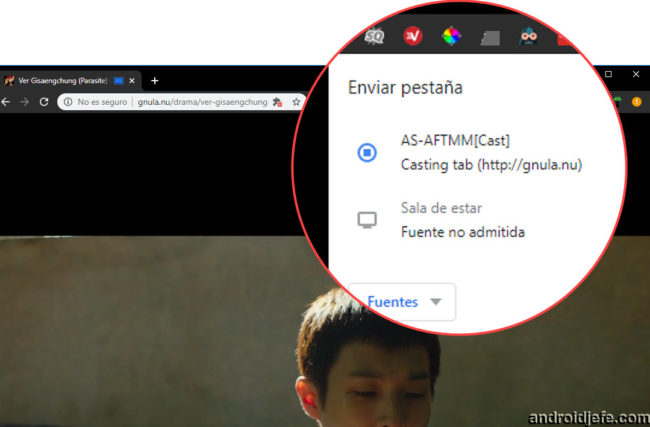
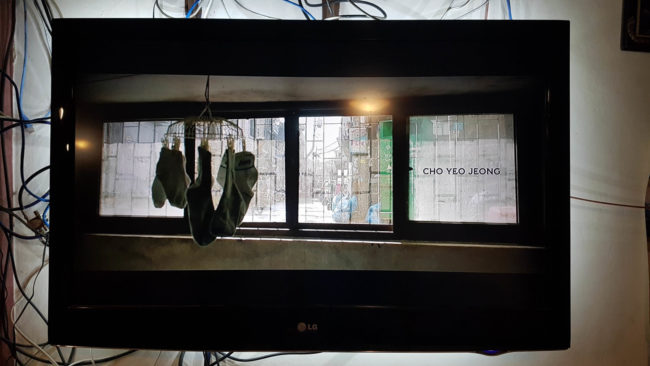
Im Moment ist die einzige akzeptable Lösung, die ich gefunden habe, die AirScreen-Anwendung, die im Grunde als Chromecast-Emulator funktioniert, der auf dem Fire TV installiert ist, sodass sie fast alle Inhalte empfangen kann, die Sie vom PC übertragen.
- Tippen Sie auf dem Bildschirm Ihres Amazon Fire TV oben auf die Schaltfläche “Lupe” und schreiben Sie “airscreen” (ohne Anführungszeichen). Die Anwendung sollte zuerst erscheinen. Tippen Sie darauf, um es zu “holen” und herunterzuladen.
- Öffnen Sie die AirScreen-App. Überspringen Sie die Einführung und klicken Sie auf die Option “Start”. Es wird ein Hinweis angezeigt, dass das Gerät auf Inhalte wartet.
- Gehen Sie zu Ihrem PC und klicken Sie im Google Chrome-Browser oben auf die drei Punkte. Wählen Sie “Senden”. In dem kleinen Fenster, das erscheint, sehen Sie neben Ihrem Fire TV ein weiteres Gerät «AS-AFTMM [Verfügbar]». Klicken Sie darauf, um die aktuelle Registerkarte zu übertragen, in der Sie Ihren Film geöffnet haben sollten. Normalerweise, ohne AirScreen, sah ich hier nur den Namen meines Fire TV Stick 4K und das Wort “Unsupported Source”, das offensichtlich nicht übertragen werden konnte.
Ich habe auch versucht, die Filme von meinem Handy an AirScreen zu senden (mit der Chromecast-Schaltfläche der mobilen Web Video Cast-App), aber es hat nicht funktioniert, nicht einmal die AirScreen Pro- Monatskarte gekauft (für die sie mir anscheinend berechnet wurden) zweimal, weil die erste Zahlung nicht geklappt hat). Diese kostenpflichtige Version bietet die erweiterte Option “Google Cast Rendering Engine”, die in “Integration” geändert werden kann, was AirScreen vorschlägt, wenn die Übertragung “nicht initialisiert werden kann”, wie es mir passiert ist.
Fazit
Obwohl AirScreen akzeptabel funktioniert, ist es nicht perfekt. Leider kann es manchmal zu Latenzen oder zu hängengebliebenen Wiedergaben kommen. Die Videoqualität ist jedoch im Allgemeinen hervorragend und der Ton ist normalerweise gut synchronisiert. Leider habe ich vorerst keine andere Alternative gefunden, mit der ich Internetfilme an mein Fire TV senden kann. Wenn Sie einen anderen Receiver haben, wie den gleichen Chromecast und die Xiaomi Mi Box, sollten Sie keine Probleme haben, Inhalte online zu senden. Apps wie Web Video Cast sind mehr als genug, und dieses Dienstprogramm hat sogar einen Client für Smart-TVs wie Samsung, der die Wiedergabe auf ihnen erleichtert.
YouTube fügt beim Casting eine virtuelle Fernbedienung und eine Sprachsuche hinzu
6 Dinge über Google Chromecast, die Sie wahrscheinlich nicht wussten
Drahtloses Display, was es ist und Alternativen